Zde je zajímavý malý problém. Vesele jsem používal svůj Plasma desktop, když najednou šel kaput. Ale kaput špatným způsobem, ne dobrým způsobem. To znamená, že všechny dekorace oken jsou pryč a nic skutečně nereaguje na kliknutí myší. A tady přijíždí hlavolam, nonstop do Foobaru. Chtěl jsem restartovat plazmový shell a vrátit se k práci – koneckonců jsem toto řešení několikrát v minulosti zmínil, jako moje bojové zprávy Slimbook &Kubuntu. Vskutku. Kromě ...
Tohle nefungovalo. Ve virtuální konzoli (jediná věc, která skutečně fungovala) jsem měl kstart:chyba se nelze připojit k X serveru. V tomto okamžiku bylo potřeba restartování nebo magie a opravdu jsem se chtěl vyhnout restartování. Obecně platí, že restartování je líný způsob řešení problémů a mělo by být prováděno střídmě. Pojďme si tedy promluvit o lepším, méně destruktivním způsobu.
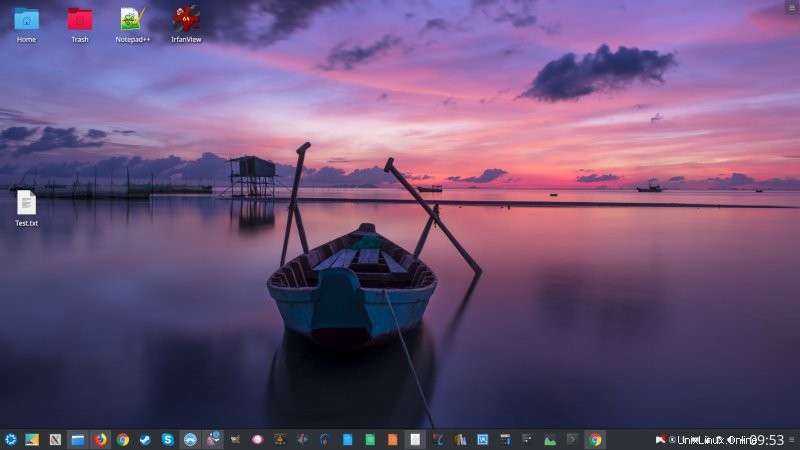
Musíte být v tom, abyste to vyhráli
Aha. To je slovní hříčka století. A díky patří některým chytrým lidem z KDE, kteří vlastně náhodou seděli vedle mě, zatímco jsem jemně plakal v rohu. Jde o to, že správce oken KWin se někdy může zmást nebo zemřít a my ho musíme přivést zpět k životu. Udělejme to pěkným a čistým způsobem. Otevřete virtuální konzoli - Ctrl + Alt + F1-7 (kromě té, kterou aktuálně používáte s borkovanou plochou) a přihlaste se tam svými přihlašovacími údaji.
export DISPLAY=:0
kwin_x11
Dále exportujte zobrazení a spusťte proces kwin_x11. To by vám mělo vrátit určitou kontrolu nad vaší pracovní plochou. Vraťte se do své virtuální konzole pomocí desktopové relace a spusťte KRunner (velmi užitečný víceúčelový integrovaný spouštěč plazmových desktopových aplikací).

V příkazovém okně zadejte:
kwin_x11 --nahradit
To nahradí relaci správce oken spuštěnou v jedné z jiných virtuálních konzol novou. Pak konečně můžeme spustit plazmový plášť a vrátit se k životu la vida loca:
plasmashell
Problém je vyřešen. Běžící plazmová plocha. Žádné restarty. Práce hotová.
Závěr
Tohle bylo krátké, ale sladké. Zejména proto, že jsme nemuseli zničit naši relaci na ploše, a to je vždy bonus. Jsem rád, že plazmová plocha je dostatečně odolná, aby přežila pády správce oken, a tento tutoriál ukazuje, jak toho dosáhnout, aniž by byly prolévány další slzy. Ve skutečnosti bych navrhoval, abyste si potřebné kroky a příkazy zapsali do textového souboru nebo skriptu, abyste je mohli použít v případě potřeby, zvláště pokud nemáte jiný systém, který byste mohli použít k vyhledávání online informací. .
Se všemi údaji a vylepšeními, které jsem uvedl ve svých zprávách Slimbook a Kubuntu, plus různé články o tajemstvích plazmy, myslím, že máte v podstatě vše, co potřebujete, abyste udrželi živou počítačovou relaci běžící po dny a týdny, a dokonce pokud se občas něco pokazí, nemusíte restartovat a ztratíte svou práci. No, tady to je. Tady jsme skončili. Pokračujte v plazmování.